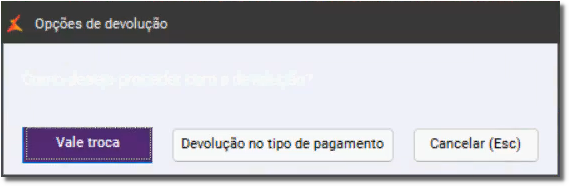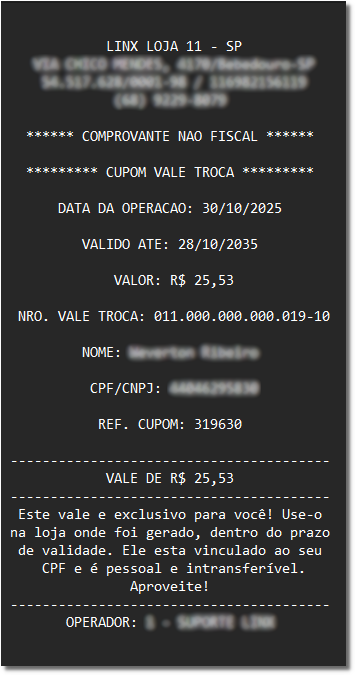Descrição
Como utilizar o vale troca para devolução de vendas na tela de Consultas e cancelamentos, no Retaguarda?
Importante: essa integração está disponível a partir da versão 3.40.0.0. Para utilizar o vale troca para devolução de vendas, é necessário realizar configurações prévias. Linx Big Farma - Vale troca na devolução de vendas - Como configurar parametrização de vale troca para devolução de vendas - Farma - Rascunho - Linx Share
Solução
Para utilizar o vale troca para devolução de vendas na tela de Consultas e cancelamentos, realize os passos a seguir:
1. No retaguarda, acesse o menu Operacional > Consultas e cancelamentos;
2. Realize os filtros por 'N° Lanc/Doc' ou 'Data/Hora' e no campo 'Selecionar a operação', selecione a opção 'Venda à vista';
3. No grid, selecione o lançamento a ser cancelado e clique em 'Cancelar Lançamento (F5)'
4. Será exibida a tela de confirmação com a mensagem: 'Deseja cancelar o lançamento selecionado?'. Clique em 'Sim';
5. Será exibida a tela com as opções de devolução;
6. Selecione a opção 'Vale troca'
Atenção: para que a opção 'Vale troca' seja exibida, é necessário habilitar o parâmetro 'Permitir usar vale troca para devolução de vendas' na tela de Configurações de Filiais. Para saber mais, acesse o artigo: Linx Big Farma - Vale troca na devolução de vendas - Como configurar parametrização de vale troca para devolução de vendas - Farma - Rascunho - Linx Share
7. Será exibida a tela 'Motivo do cancelamento. Digite o motivo do cancelamento no campo indicado e clique em 'Ok';
8. Será gerado o cupom de vale troca com as informações já configuradas conforme o artigo: Linx Big Farma - Vale troca na devolução de vendas - Como configurar parametrização de vale troca para devolução de vendas;
Links relacionados:
Visão Geral
Conteúdo das Ferramentas
Tarefas